Jak ušetřit peníze s Walmart App's Savings Catcher

Walmart se choval jako vůdce s nízkou cenou a obvykle je těžké porazit ... ale ne vždymají nejnižší ceny. Použití aplikace Walmart je skvělý způsob, jak je "zachytit", když tomu tak není.
Aplikace Walmart Savings Catcher je v podstatě nástroj pro porovnávání cen. Po nákupu u Walmartu můžete skenovat doklad s aplikací a pro stejné položky, které jste si zakoupili, "skenujete kruhy od nejlepších konkurentů ve vaší oblasti". Pokud nalezne obchod, který nabízí položku za nižší cenu, než jste zaplatili, Walmart vám vrátí váš rozdíl.
Tyto náhrady jsou v podobě karty "eGift", kterou můžete použít při příštím nákupu u kteréhokoli Walmartu
Možná vás překvapí, jak rychle se věci začleňují.
Jak naskenovat své příjmy pomocí Walmart Savings Catcher
Nejprve si stáhněte aplikaci Walmart pro Android nebo iPhone. Vytvořte si účet, pokud nemáte ...
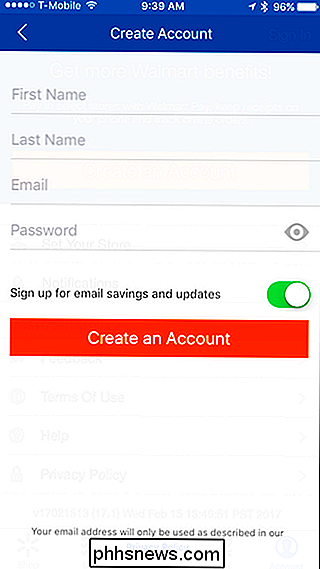
... nebo se přihlaste, pokud to uděláte
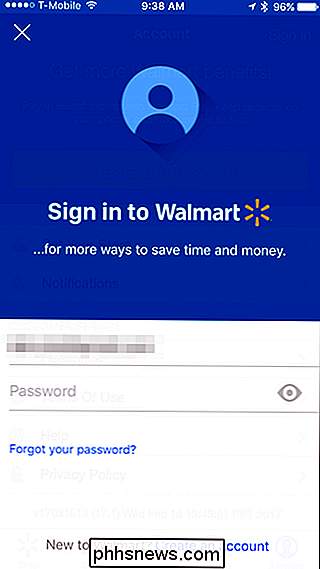
Po přihlášení klikněte na záložku Shop na kartu "Savings Catcher"
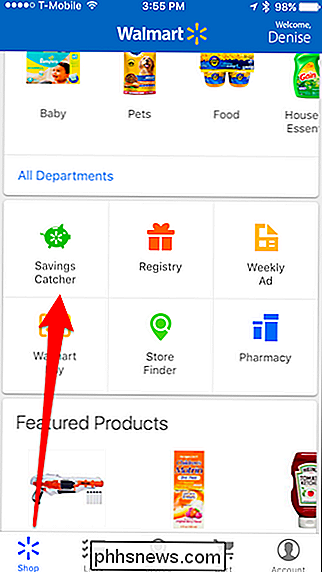
Klepněte na "Add Walmart Receipt" .
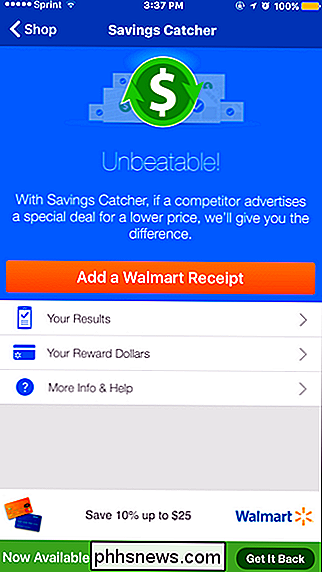
Prohlédněte si kód QR na dokladu. Pokud neexistuje kód QR, naskenujte čárový kód. Pokud čárový kód nebude skenovat, můžete jej zadat ručně klepnutím na položku "Info o příjmu dokladu".
POZNÁMKA: Musíte skenovat doklad (y) do sedmi dnů po nákupu u společnosti Walmart a můžete odeslat pouze sedm příjmů za týden !
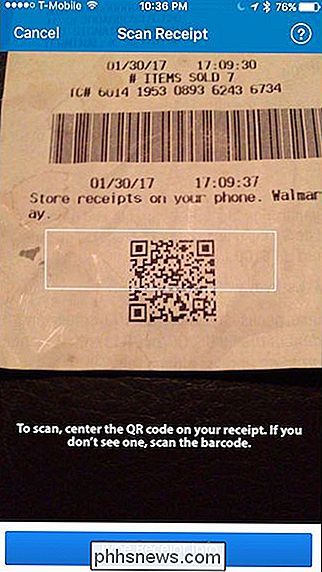
Po skenování vašeho potvrzení obdržíte e-mail, který vám sdělí, že Walmart ji obdržel a potvrdí jej.
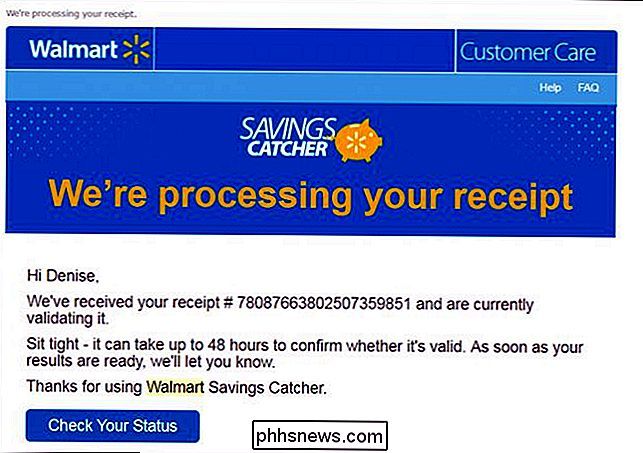
Pokud naleznou nižší cenu, obdržíte další e-mail, který vám sdělí, kolik " Odměna za dolar "se vrátíte.
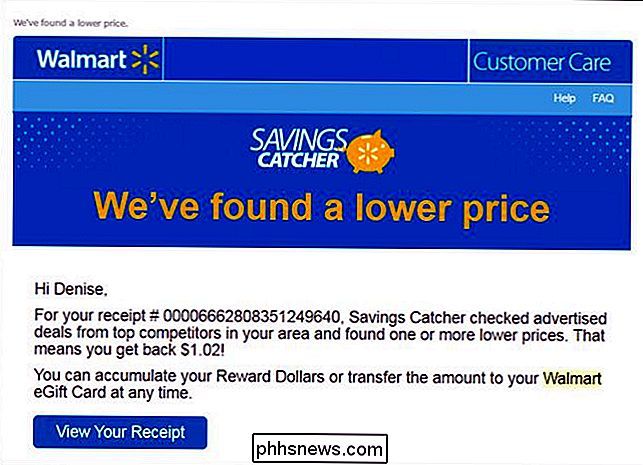
Jakékoli odměny za dolar, které se vrátíte, se automaticky přidávají do spořiče. Jakmile budete mít k dispozici nevyžádané finanční prostředky, můžete vygenerovat kartu eGift, kterou můžete utrácet na libovolném místě ve službě Walmart nebo v klubu Sam's Club (i když můžete pouze prohledávat doklady Walmartu).
Klepněte na tlačítko "Get It Back" v pravém rohu
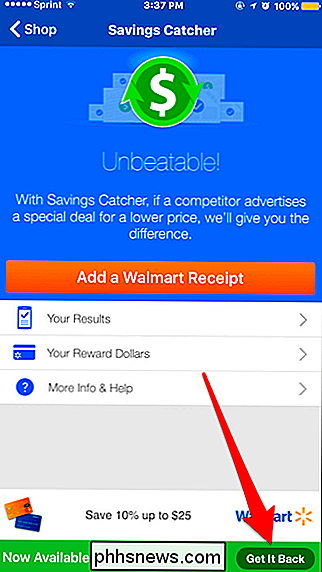
Na obrazovce Get the Back klepněte na tlačítko "Přejděte na kartu eGift".
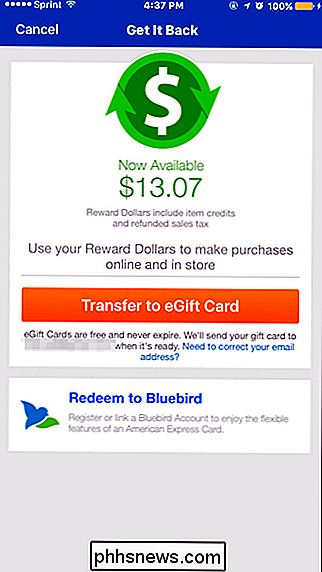
Jakmile to provedete, obdržíte e-mail - obvykle do 24 hodin - potvrdíte nový úložný systém eGift Card.
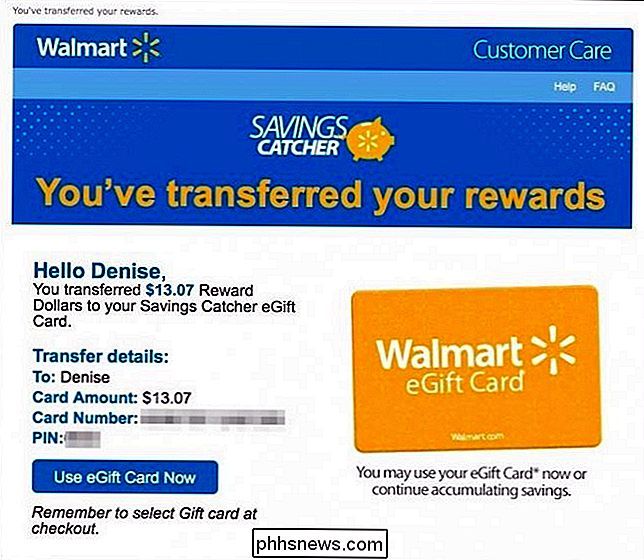
Příště, když navštívíte Walmart nebo Sam's Club, stačí předložit e-mail na pokladně a pokladník jej skenuje, nebo si při online kontrole vyberete "Gift Card". Vaše finanční prostředky z eGift Card budou odečtené z vašeho nákupu.
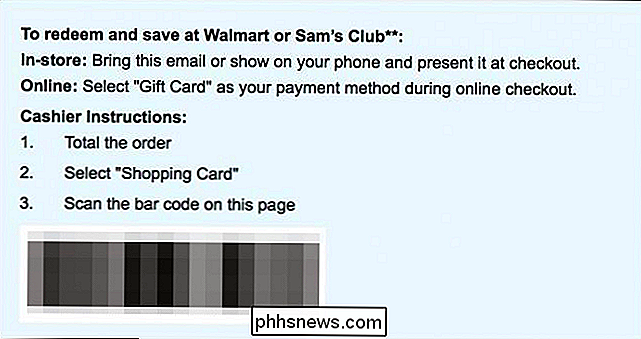
Zde je několik dalších věcí, které je třeba mít na paměti:
- Nemusíte trávit celý zůstatek karty eGift jednou rukou. Zbývající finanční prostředky zůstanou na kartě eGift. Můžete opakovaně používat eGift Card e-mail, dokud nenastoupí nula.
- Nemusíte přenášet žádné hromadné peníze, které Saving Catcher najde na kartu eGift okamžitě. Místo toho je můžete nechat hromadit a klepnout na "Get It Back", když jste připraveni ji uplatnit.
- Když klepnete na "Get It Back", budete muset počkat na to, že Walmart vygeneruje novou kartu eGift a pošle vám potvrzovací e-mail. Ujistěte se, že máte v plánu předem, abyste měli tyto prostředky k dispozici před vaším dalším obchodem.
To je základní přehled o tom, jak používat nástroj Savings Catcher a jestli je to všechno, co s ním někdy děláte, ušetříte peníze okamžitě.
Jak zobrazit vaše odměny dolary, nákupní historie a eReceipts
Chcete-li se vrátit a vidět předchozí skenované příjmy a odměnit dolary, můžete tak učinit z aplikace
. "
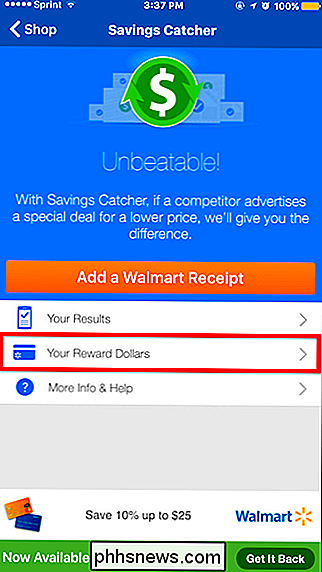
Na obrazovce Vaše odměny za dolary je uvedeno, kolik peněz jste vydělali a vykoupili od otevření svého účtu, a kolik máte k dispozici.
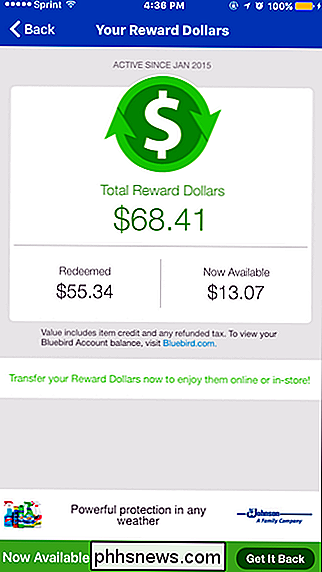
Dále klepněte na položku "Vaše výsledky".

Na obrazovce Výsledky můžete procházet a zobrazit historii nákupů pomocí nástroje Savings Catcher.
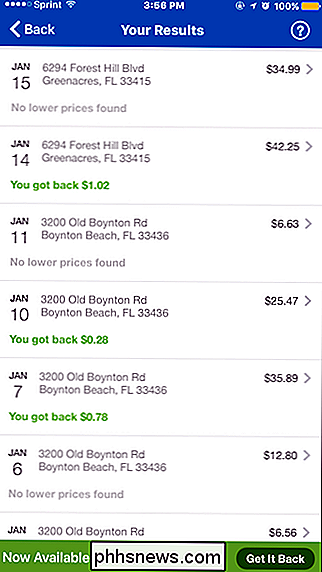
Klepnutím na jakýkoli výsledek zobrazíte podrobnosti výsledků, kde můžete zobrazit podrobné seznam toho, co jste zakoupili, kolik jste zaplatili, a co každá položka stojí. Pokud je nějaký doklad v platnosti, ukáže vám to také.
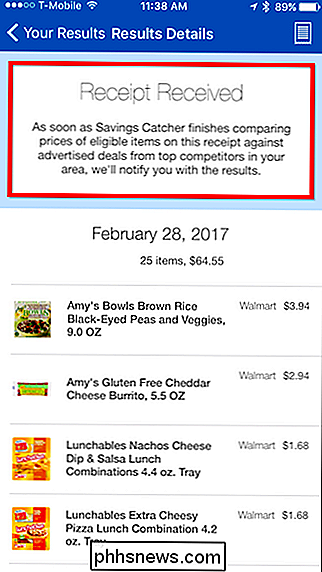
Pokud jste zjistili nižší cenu z naskenovaného potvrzení, ukáže vám, jaká položka byla a jak jste se vrátili.
Klepnutím na malou ikonu v pravém horním rohu zobrazíte eReceipt. elektronickou kopii vašeho potvrzení. To může být užitečné například v případě, že ztratíte původní doklad o papíru a potřebujete předložit kopii pro uhrazení nebo popřípadě uvést odpočet daní z daní.

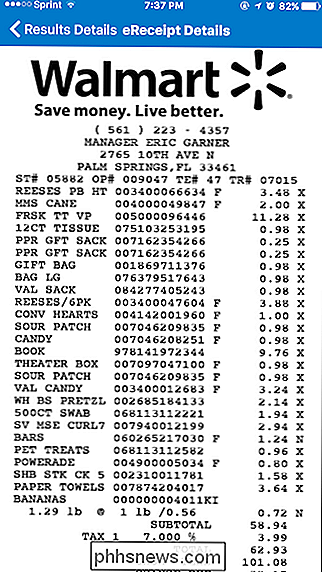

Jak zkontrolovat, které skupiny uživatelského účtu Linux patří do
SOUVISEJÍCÍ: Jak zjistit, které uživatelské účty systému Windows patří Skupiny pomáhají definovat oprávnění a přístup Uživatelský účet systému Linux má soubory, složky, nastavení a další. Zjištění skupin, do kterých uživatelský účet patří, pomáhá lépe porozumět přístupu daného uživatele (a řešit problémy, když věci nefungují správně).

Jak nainstalovat balíčky s Homebrew pro OS X
Homebrew je nejoblíbenější správce balíčků pro Mac OS X. Homebrew Cask rozšiřuje Homebrew s podporou pro rychlou instalaci aplikací Mac, jako jsou Google Chrome, VLC, a více. Žádné další přetahování aplikací! Jedná se o snadný způsob, jak nainstalovat nástroje Mac terminálu a grafické aplikace. Je to trochu jako Chocolatey nebo OneGet v systému Windows nebo správce balíčků, který je součástí systému Linux.



